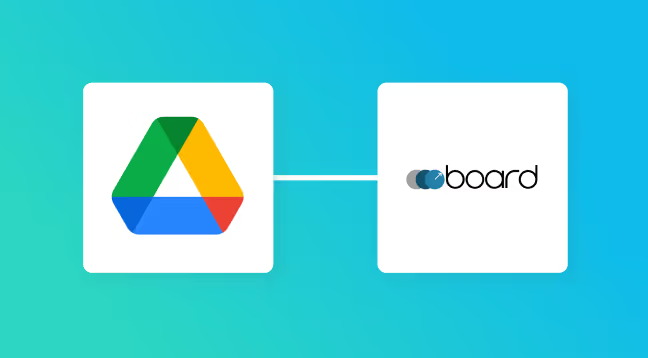
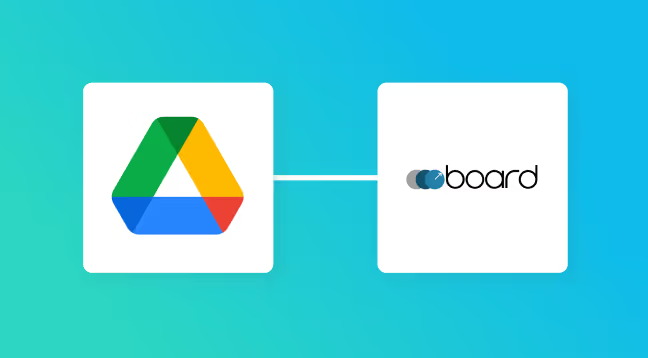
・

「Google Driveにアップロードした申込書の情報を、boardの案件管理に手で入力している…」
「ファイルが増えるたびに転記するのは手間だし、コピー&ペーストのミスも心配…」
このように、Google Driveとタスク管理ツールboardを併用する中で、手作業によるデータ連携に非効率さやストレスを感じていませんか?
もし、<span class="mark-yellow">Google Driveにファイルが追加されるたびに、その内容を自動で読み取りboardに新しいカードとして登録する仕組み</span>があれば、定型業務から解放され、入力ミスの心配もなくなります。さらに、より重要な業務に集中できる時間を生み出すことができます。
今回ご紹介する自動化の設定は、プログラミングの知識がなくても簡単に導入でき、日々の業務を大きく効率化できます。ぜひこの機会に取り入れて、作業をもっと楽にしましょう。
Yoomには<span class="mark-yellow">Google Driveとboardを連携するためのテンプレート</span>が用意されているので、今すぐ試したい方は以下よりバナーをクリックしてスタートしましょう!
Google DriveとboardのAPIを連携すれば、これまで手作業で行っていた情報登録や更新を自動化できます。例えば、Google Driveに保存された書類から必要な情報を抽出し、boardのタスクカードとして自動で作成することも可能です。
具体的な自動化例を複数ご紹介しますので、ぜひチェックしてみてください!
Google Driveの指定フォルダに顧客申込書や申請書などのファイルがアップロードされると、その内容をOCR(光学的文字認識)で読み取り、自動でboardに新しいカードを作成します。<span class="mark-yellow">書類の情報を手作業で転記する手間や記載ミスを防ぐ</span>ことができ、入力ミスによるヒューマンエラーも減らせます。
この仕組みは、AI×OCRを使ったファイル自動処理の代表的なパターンです。
特定のファイル名や形式など、あらかじめ設定した条件に一致するファイルがGoogle Driveに追加された場合のみOCRで内容を読み取り、boardにカードを作成します。<span class="mark-yellow">連携条件を設定することで不要なカード作成を防ぎ、管理の効率化を実現</span>できます。
条件分岐を活用することで、より柔軟なデータ連携を行えるのが特長です。
それでは、さっそく実際にGoogle Driveとboardを連携したフローを作成してみましょう!
今回はYoomを使用して、ノーコードでGoogle Driveとboardの連携を進めていきます。まだYoomのアカウントをお持ちでない場合は、こちらの登録フォームからアカウントを発行しておきましょう。
[Yoomとは]
今回はGoogle Driveにファイルが格納されたら、OCRで顧客情報を読み取りboardに追加するフローを作成していきます!
作成の流れは大きく分けて以下です。
先ずは、Yoomと連携させたいアプリを登録しましょう。この設定は初回のみ必要です。流れを確認するために、以下の動画をチェックしてください!
早速設定に進みましょう。検索欄にGoogle Driveを入力して、検索結果をクリックします。
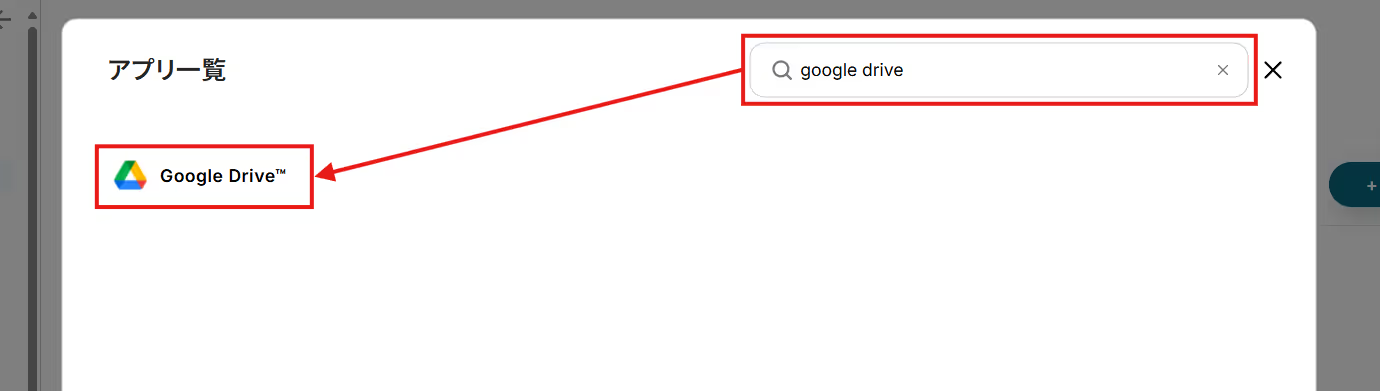
「Sign in with Google」をクリック。
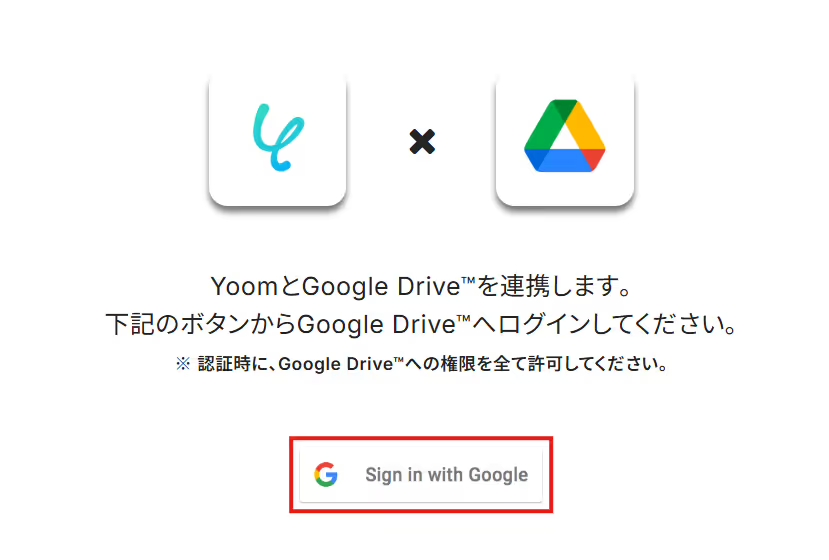
以下の画面が表示されたら、ログインするアカウントをクリック。
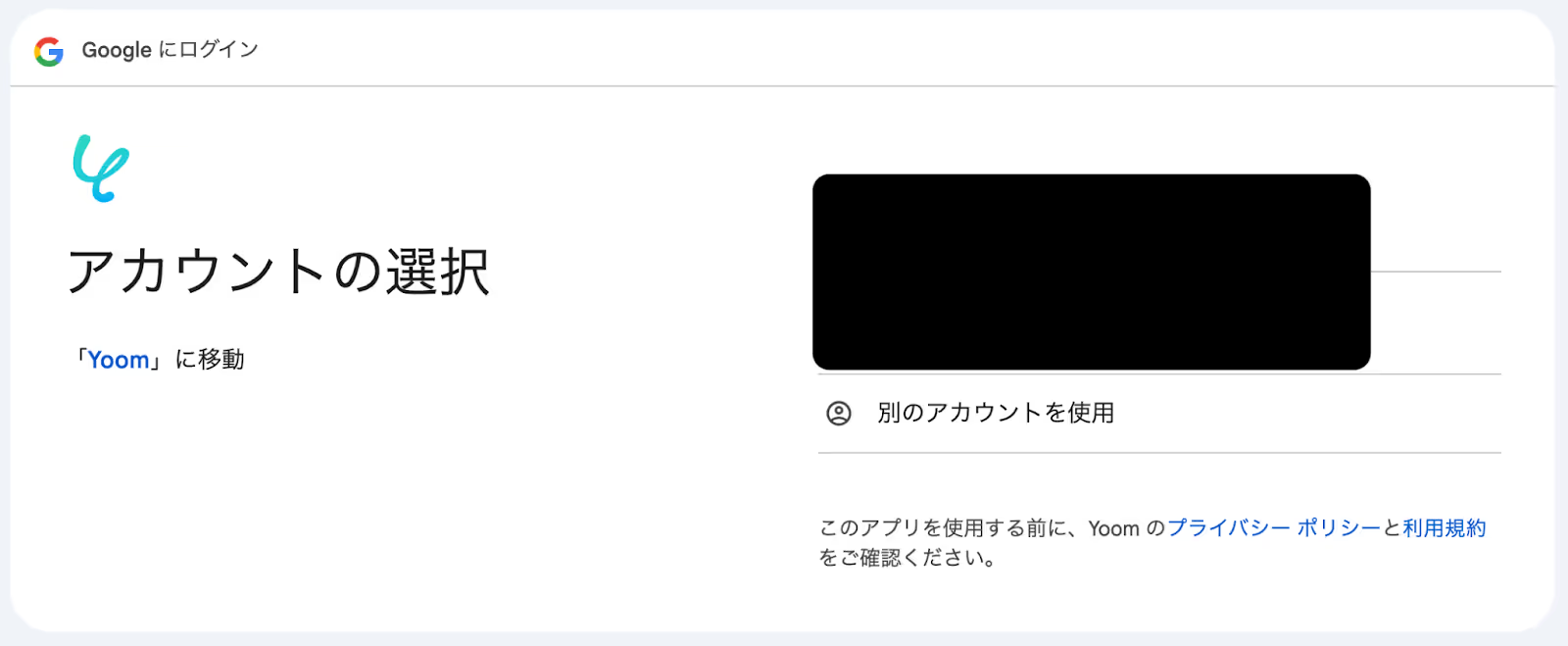
こちらの画面が表示されたら、「続行」をクリックすると、Google Driveのマイアプリ連携が完了です!
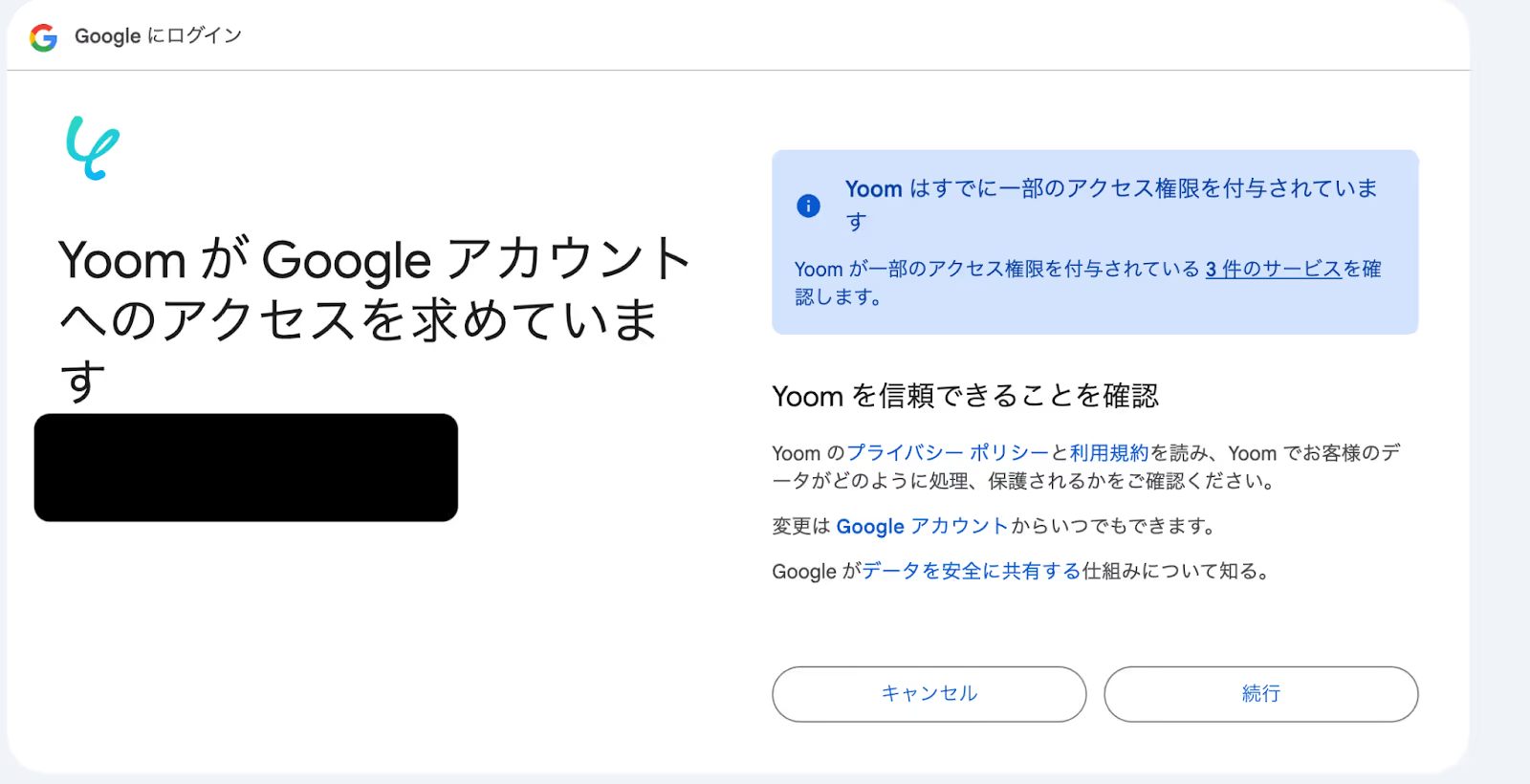
マイアプリ画面にGoogle Driveが追加されていれば、このフローで使用するアプリのマイアプリ登録は完了です。
続いて、boardを連携しましょう。
アカウント名:任意の値です。メールアドレスなどを入力してください。
アクセストークン(APIトークン)を入力し、追加するボタンをクリックするとboardのマイアプリ登録が完了です。
アクセストークンは、board 開発者用API設定から取得可能です。
boardマイアプリ登録方法
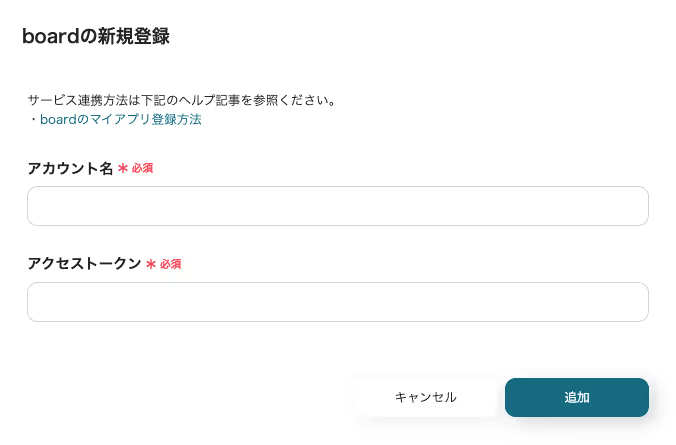
事前にファイルを用意しておくと設定がスムーズになります!今回は下記ファイルを用意しました。
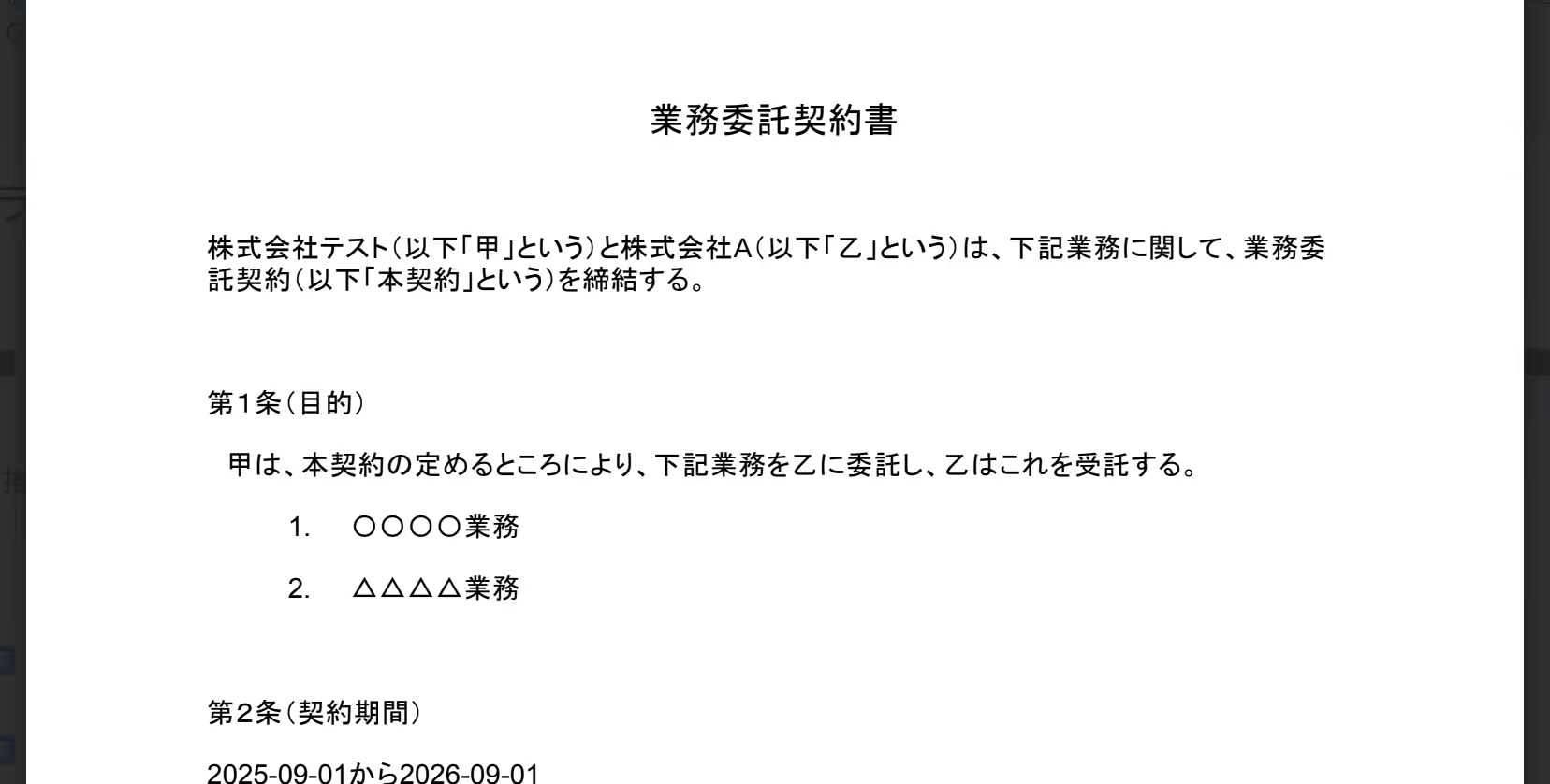
Yoomのフローボットテンプレートから使用するテンプレートを選び、「このテンプレートを試す」をクリックすると、テンプレートがコピーされます。
ここでは、冒頭でご紹介したテンプレートを使用するため、以下のバナーの「試してみる」をクリックしてください。
そうしますと、Yoomのワークスペースにテンプレートがコピーされ、自動化フローの設定画面(フローボット)が開きます。
「OK」をクリックして、フローの設定に進みましょう。
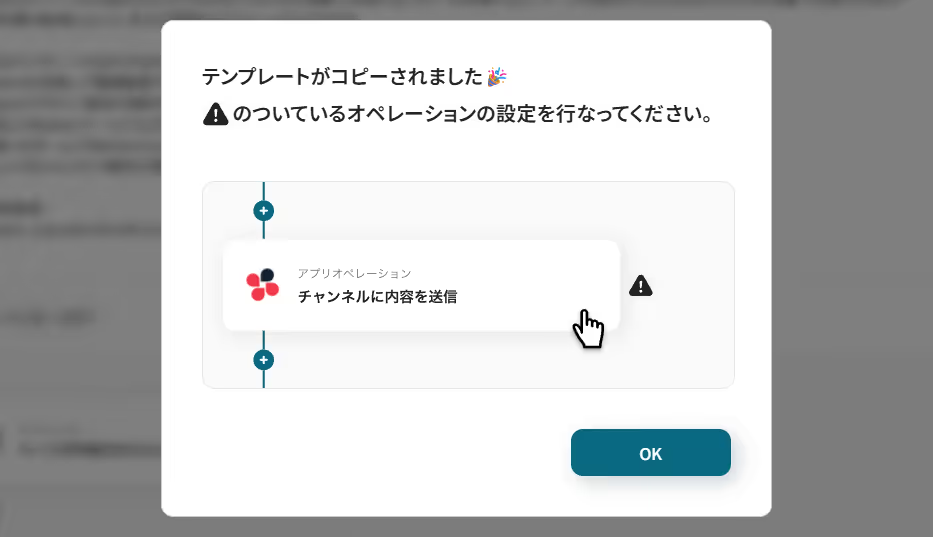
※ 以降、コピーしたフローボットには、プロジェクト一覧の「マイプロジェクト」からアクセスできます。
【用語解説:フローボット】フローボットは、Yoomで作る自動化の「流れ(フロー)」を実行するロボットのことです。トリガー(きっかけ)とアクション(処理)を組み合わせて動作します。
まずは、フローの起点となるトリガーアクション(メール受信)を設定していきます。
【用語解説:トリガー】トリガーは、自動化をスタートさせるきっかけのことです。例:「Gmailで特定ラベルのメールを受信したら」。
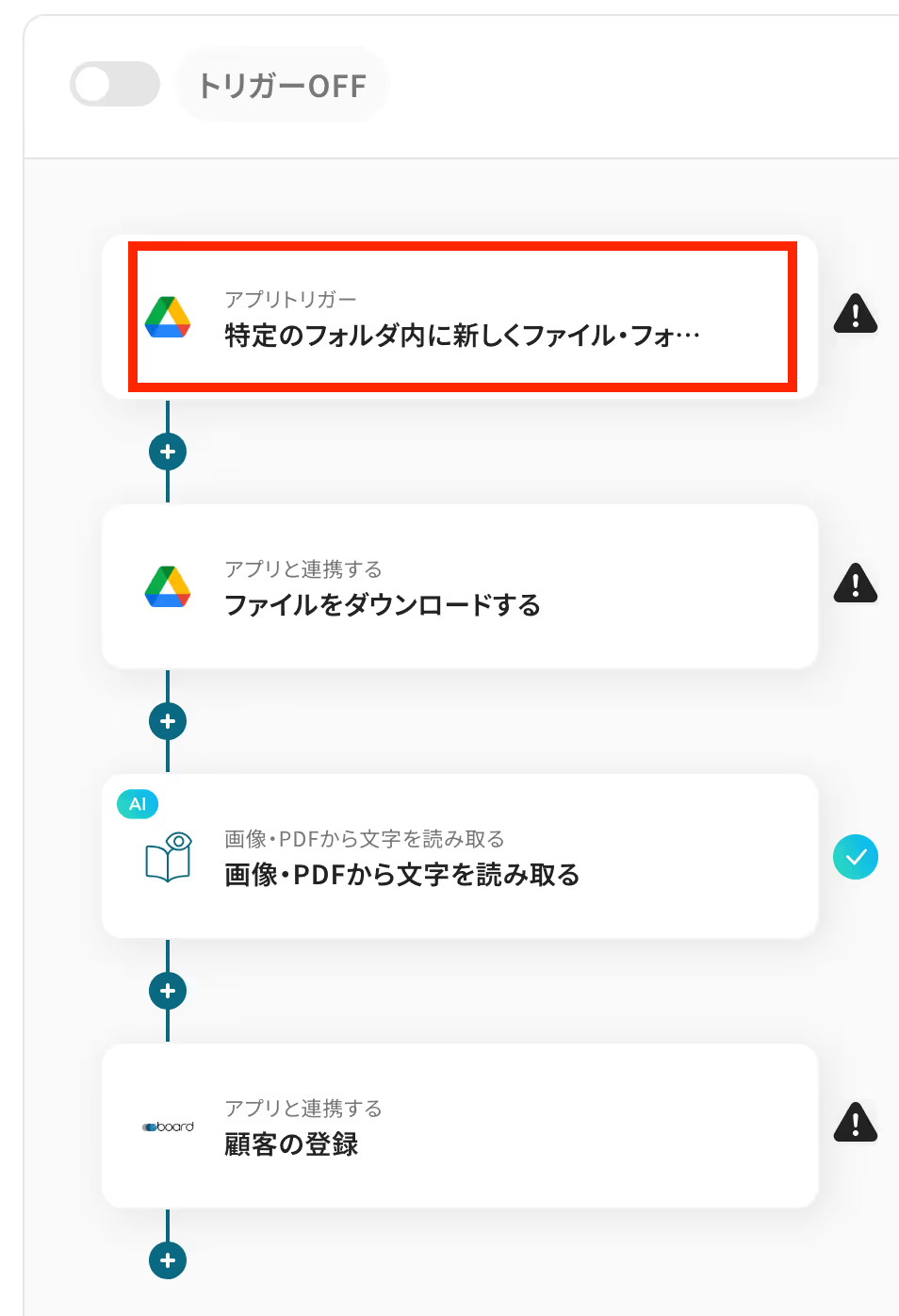
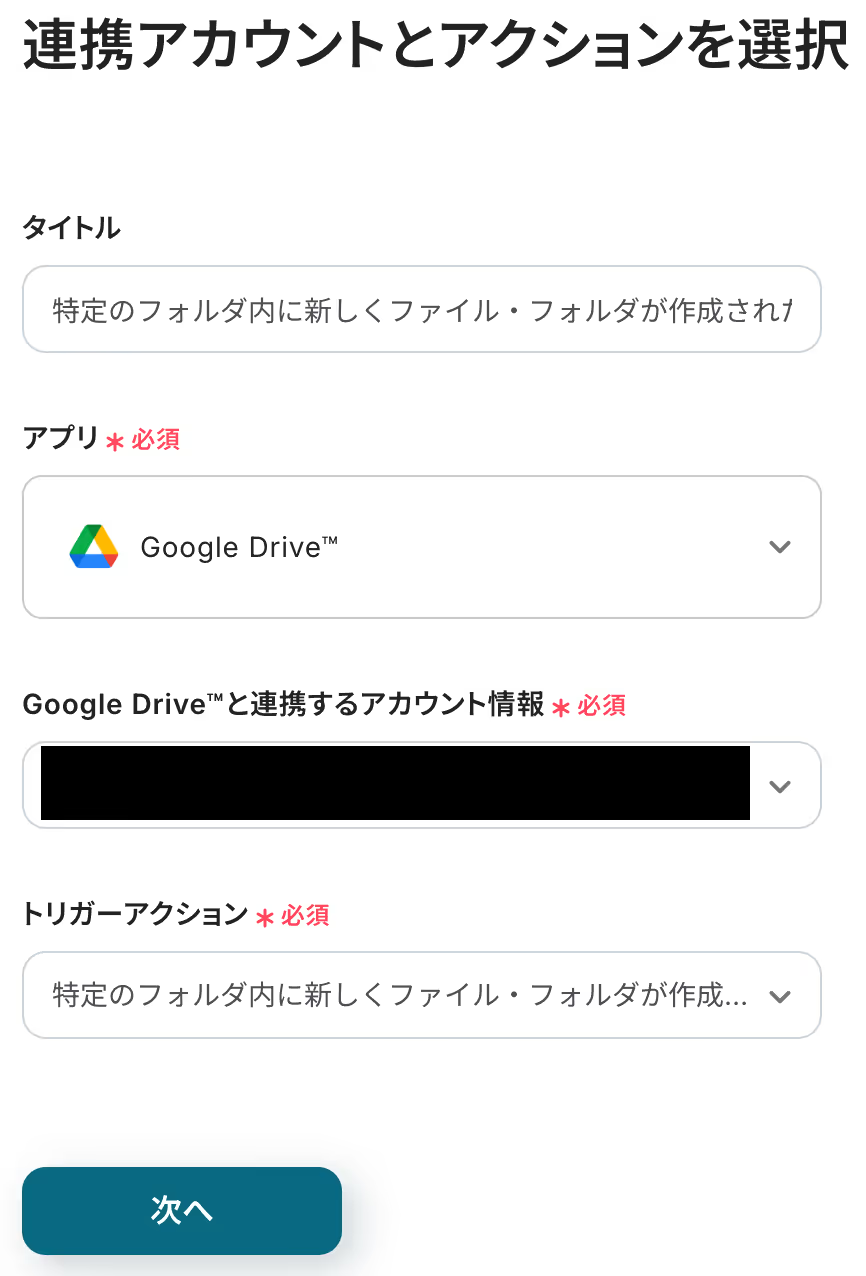
【用語解説:プルダウン】プルダウンとは、クリックすると選択肢が一覧で表示されるメニューのことです。「トリガーの起動間隔」を選ぶ際などに使います。
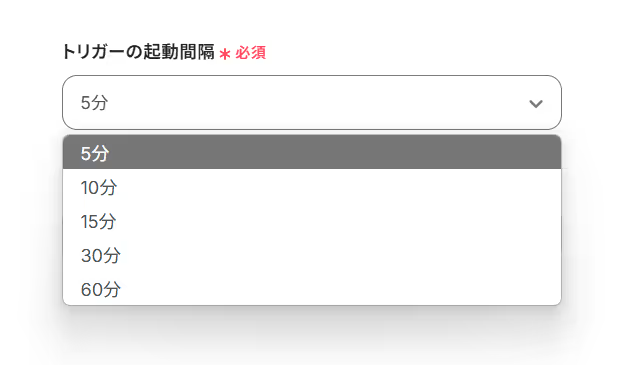
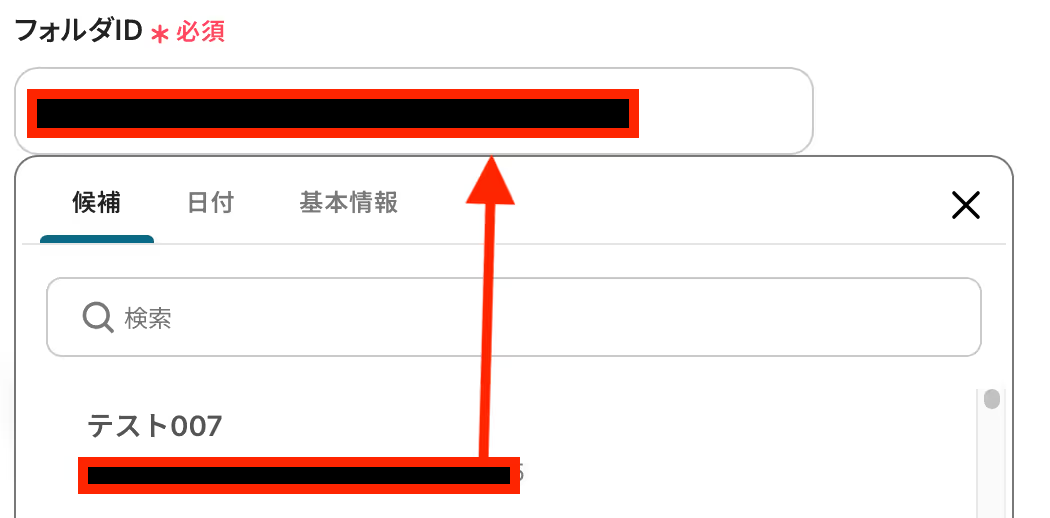
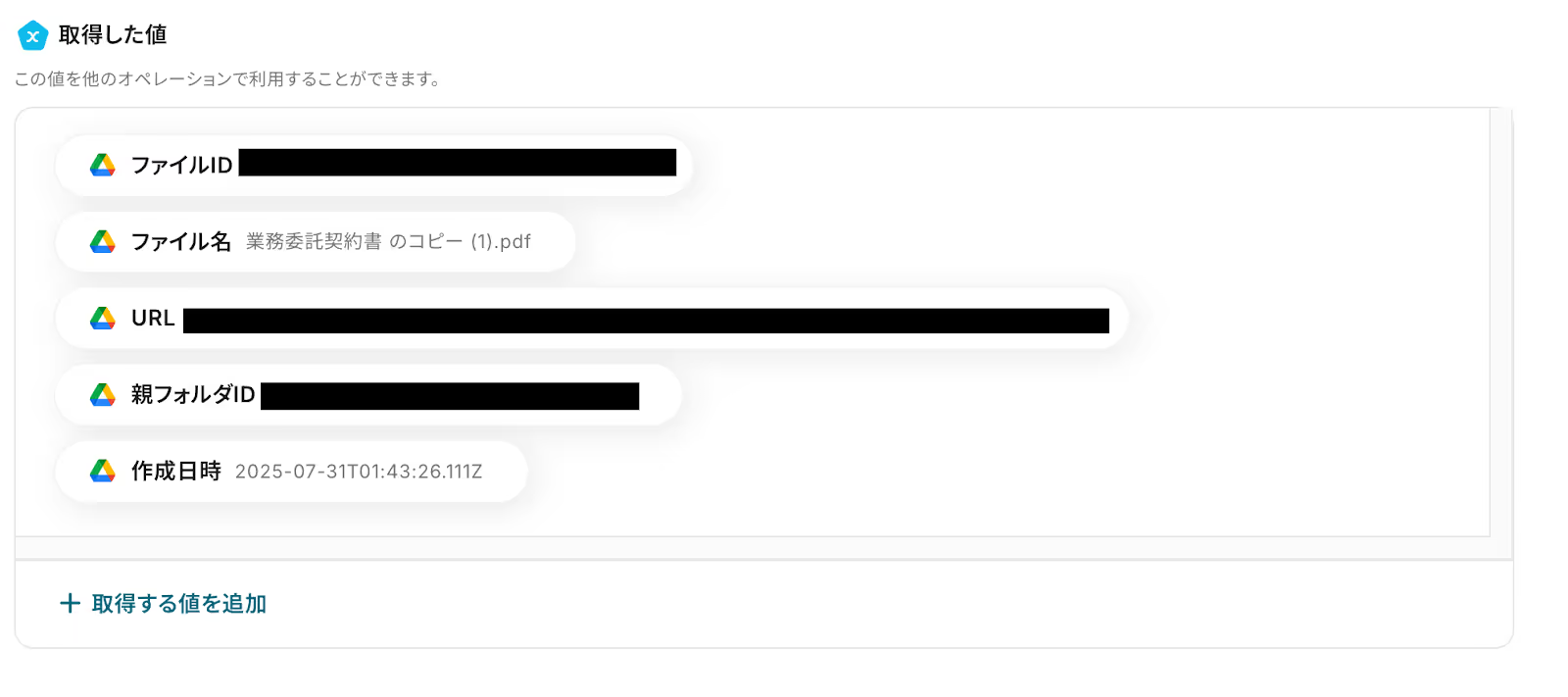
アプリと連携する「ファイルをダウンロードする」をクリックしましょう。
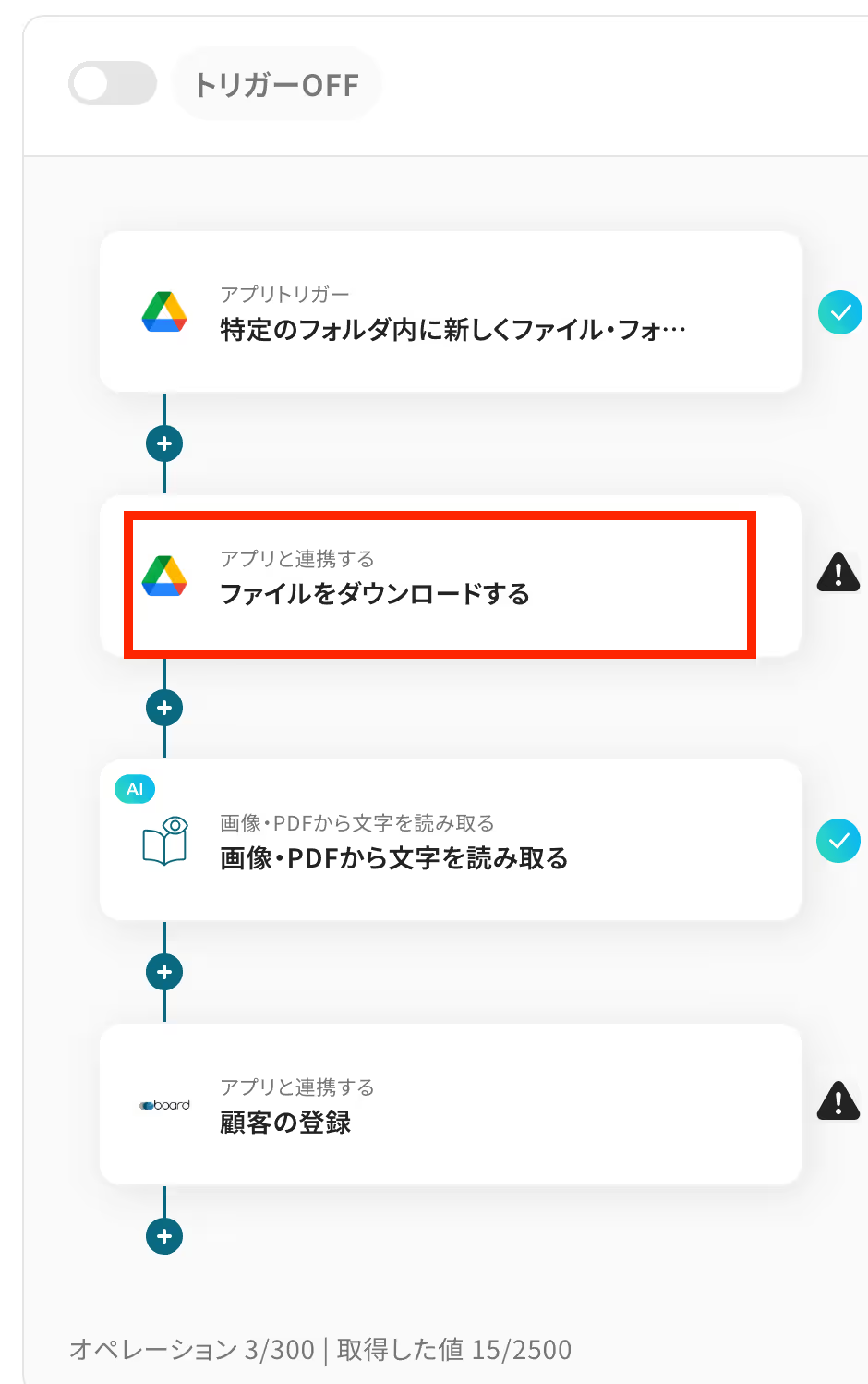
タイトルと連携するアカウント情報を設定し、アクションはテンプレート通りのまま「次へ」をクリックして進んでください。
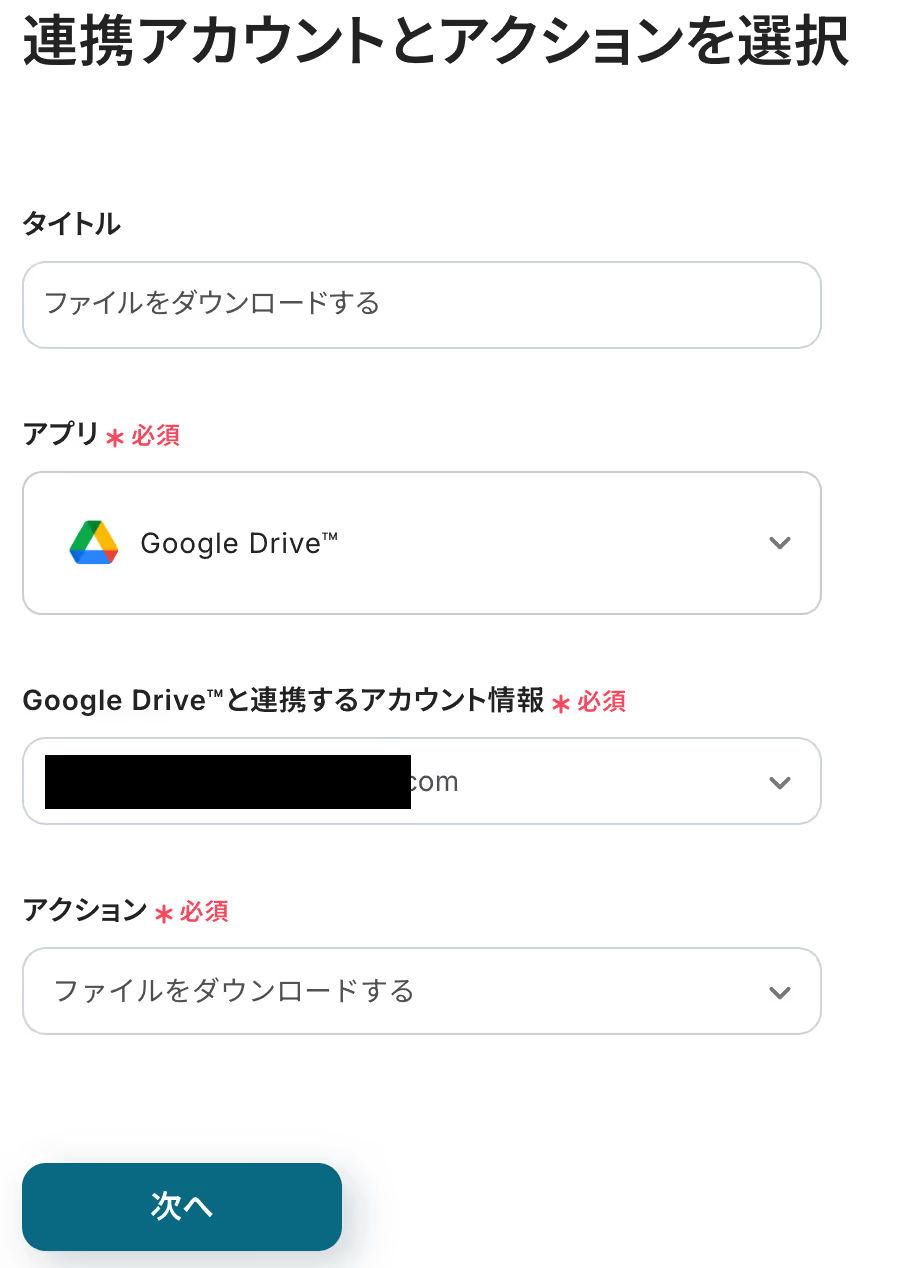
ファイルIDは、入力欄をクリックして表示される「候補」から該当のフォルダを設定します。
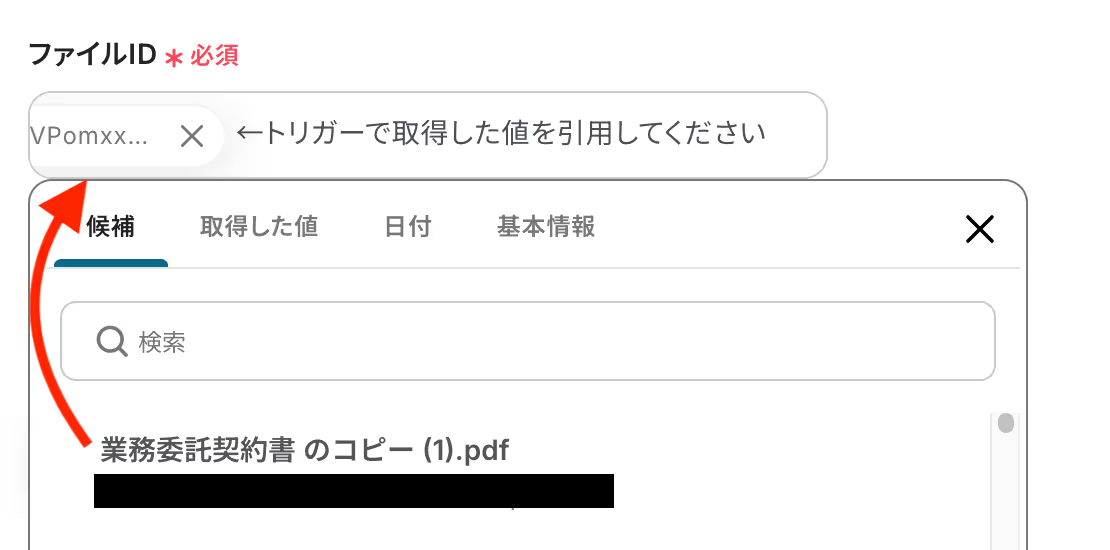
設定が完了したら、「テスト」をクリックしましょう!テストが成功すると、アウトプットが表示されます。
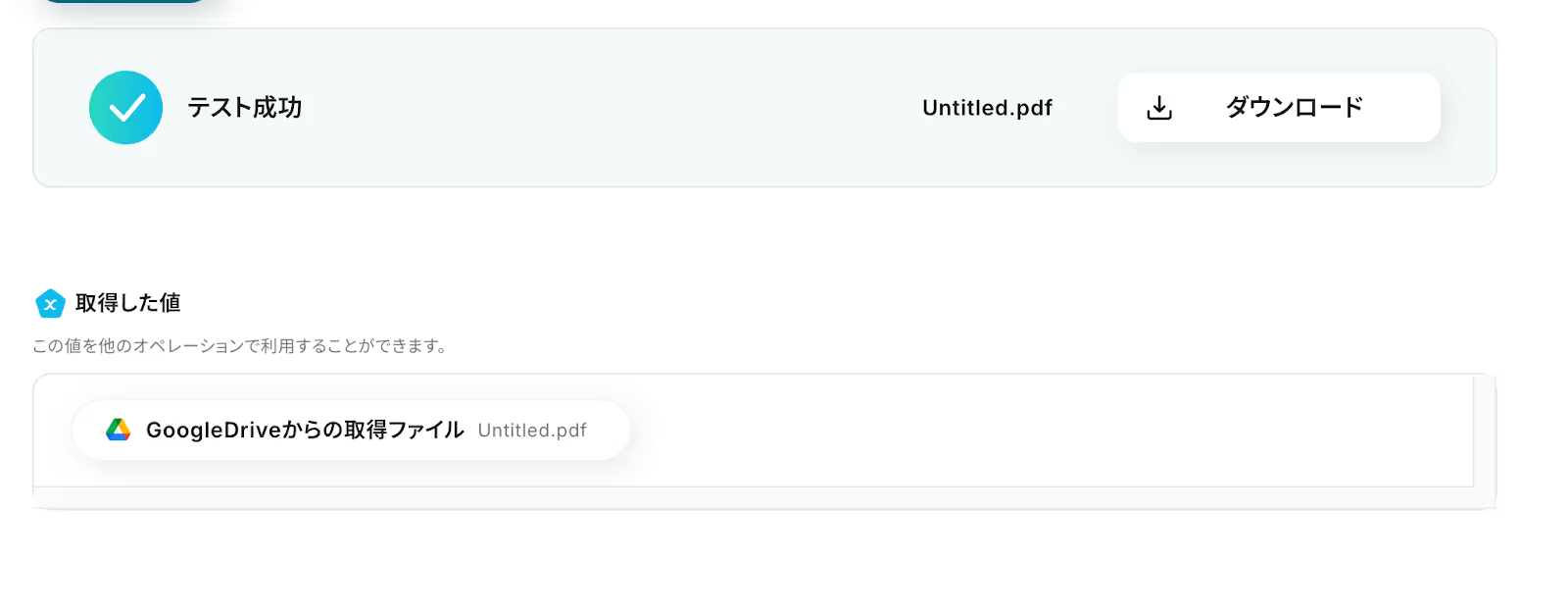
「画像・PDFから文字を読み取る」を選択します。
※OCRや音声を文字起こしするAIオペレーションは、チームプラン・サクセスプラン限定の機能です。フリープランやミニプランでセットするとエラーになってしまうので、ご注意ください。
※チームプランやサクセスプランなどの有料プランは、2週間の無料トライアルが可能です。トライアル期間中は、通常だと制限があるアプリやAIオペレーションもすべて使えます。
※OCRデータは6,500文字以上のデータや文字が小さい場合などは読み取れない場合があるので、ご注意ください。
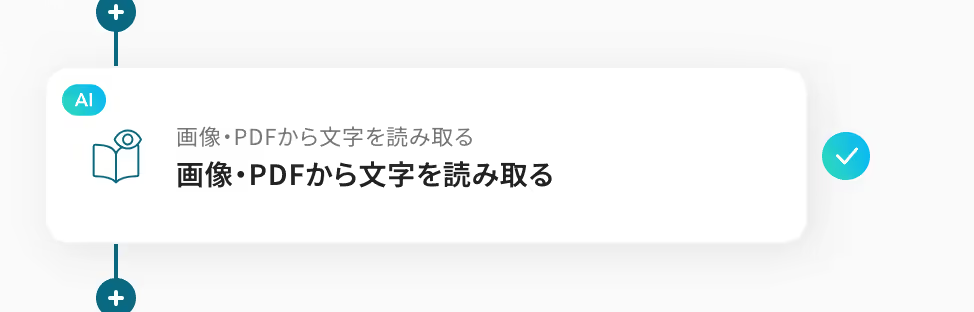
アクションを文字数やタスク数を考慮しながら設定したら、次に進みましょう。
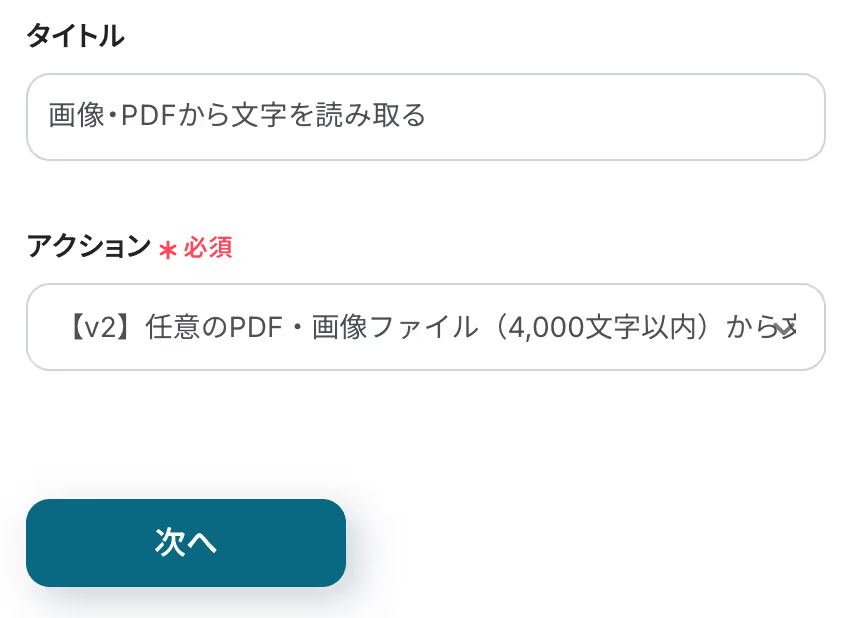
詳細設定
添付ファイル:特に設定を変える必要はありません。抽出したい項目:たとえば「日付」「会社名」「金額」などを入力します。ここでは「会社名」「略称」と選択します。

設定後にテストを実行し、「保存する」で完了です。
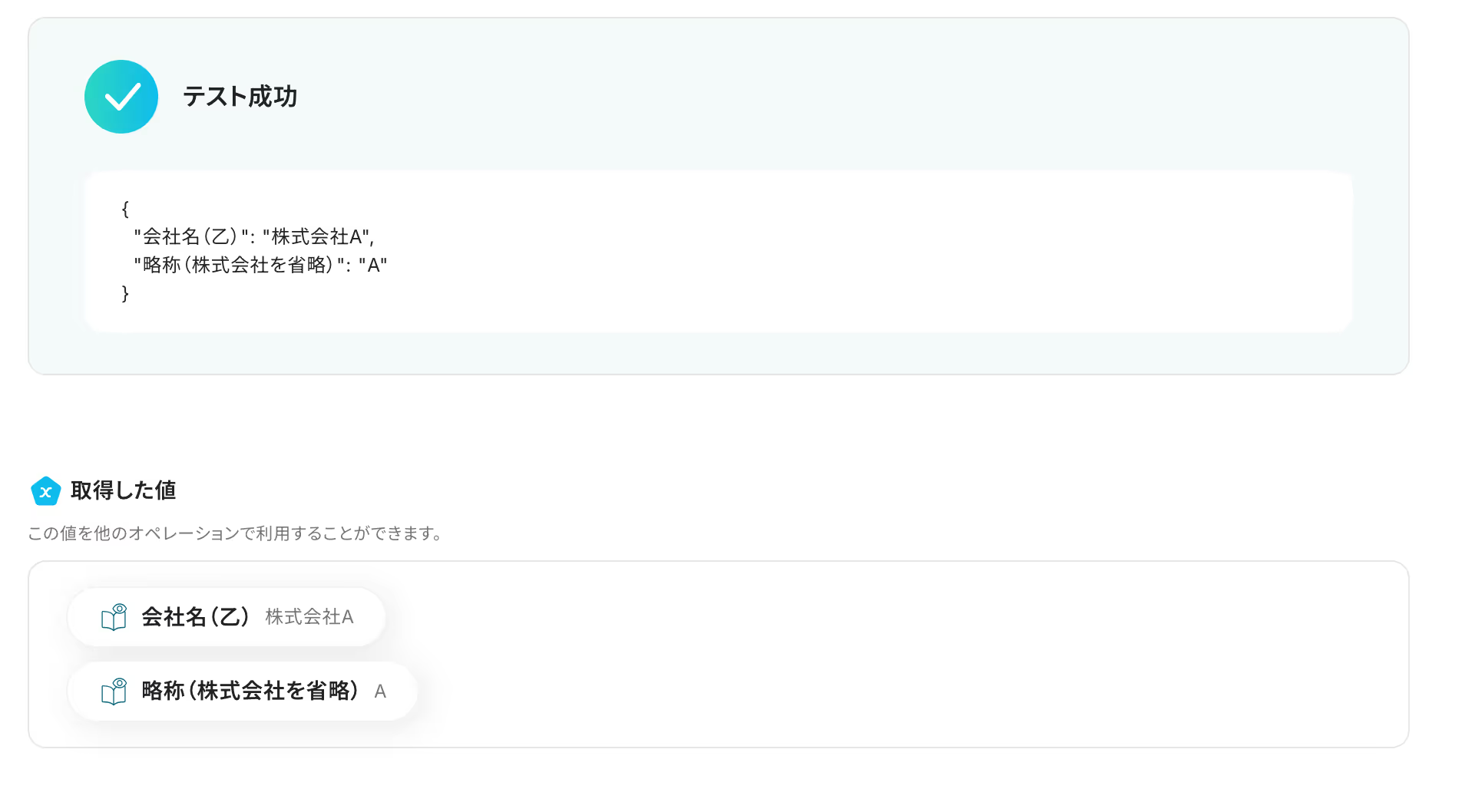
OCRの補足 文字が小さすぎたり、文字数が多すぎると正常に読み取れないことがあります。少し余裕を持った画像でお試しください。
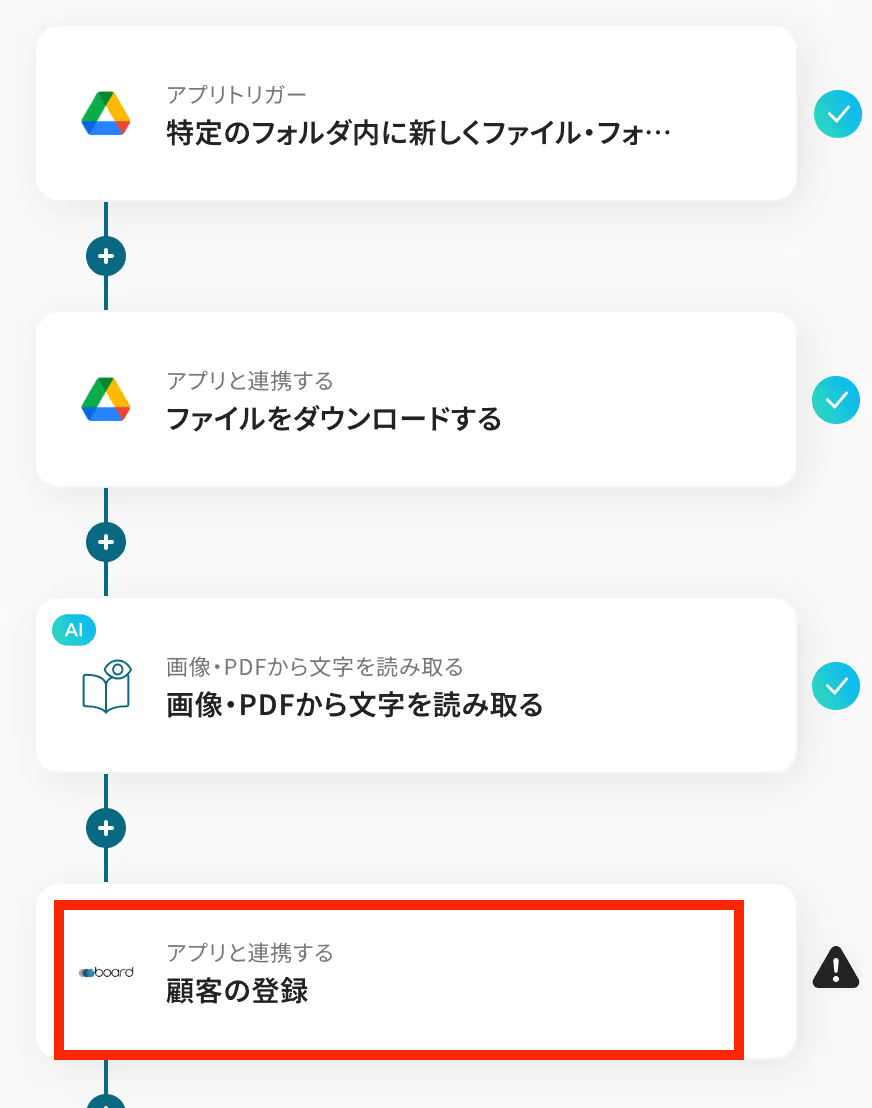
タイトルと連携するアカウント情報を設定し、アクションはテンプレート通りのまま「次へ」をクリックして進んでください。
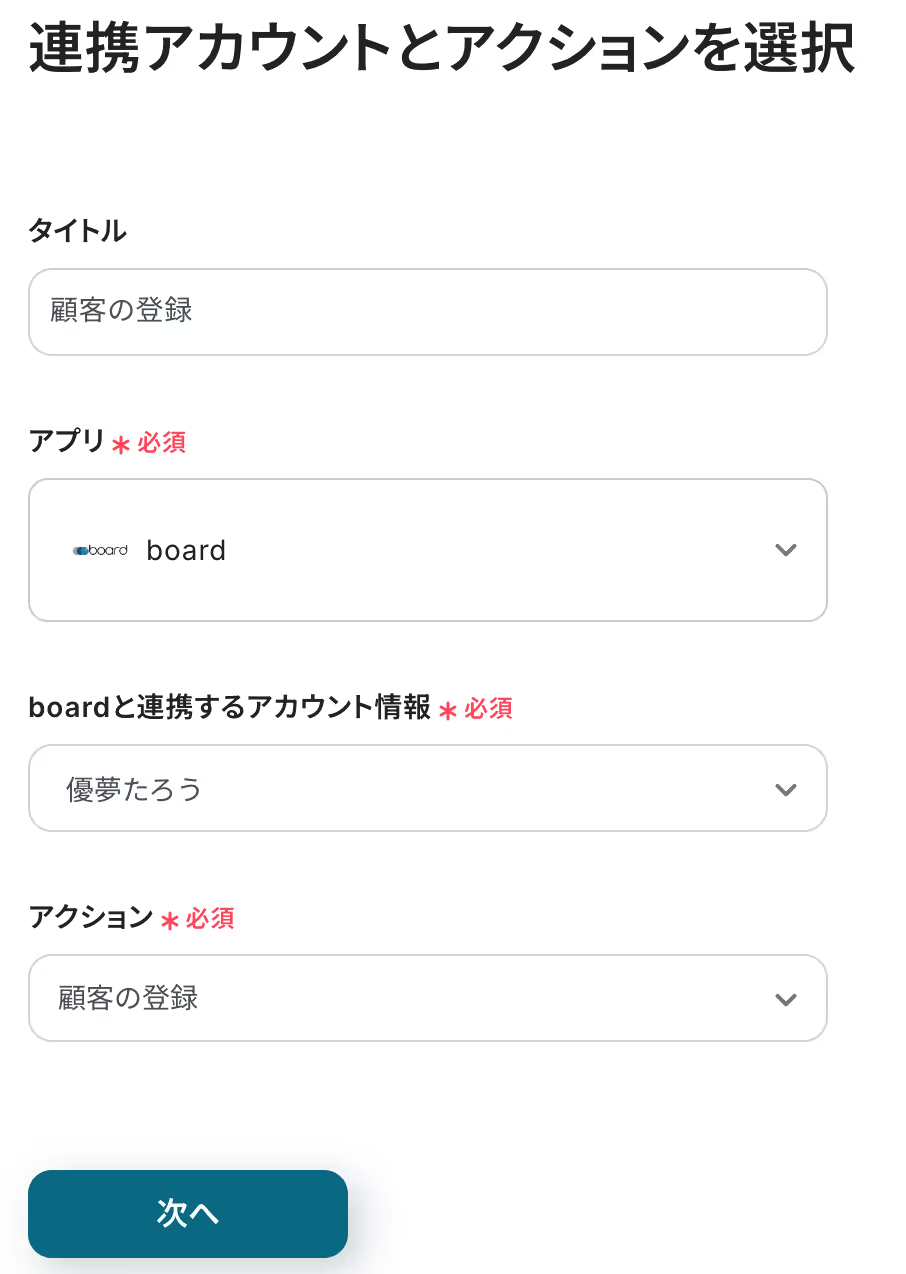
boardのAPIキーを設定しましょう。
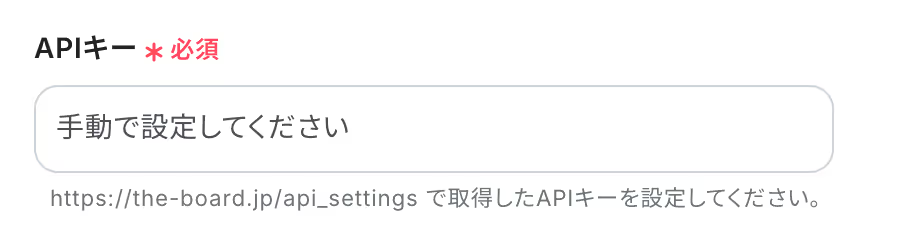
OCRで読み取った顧客名(会社名)を設定しましょう。
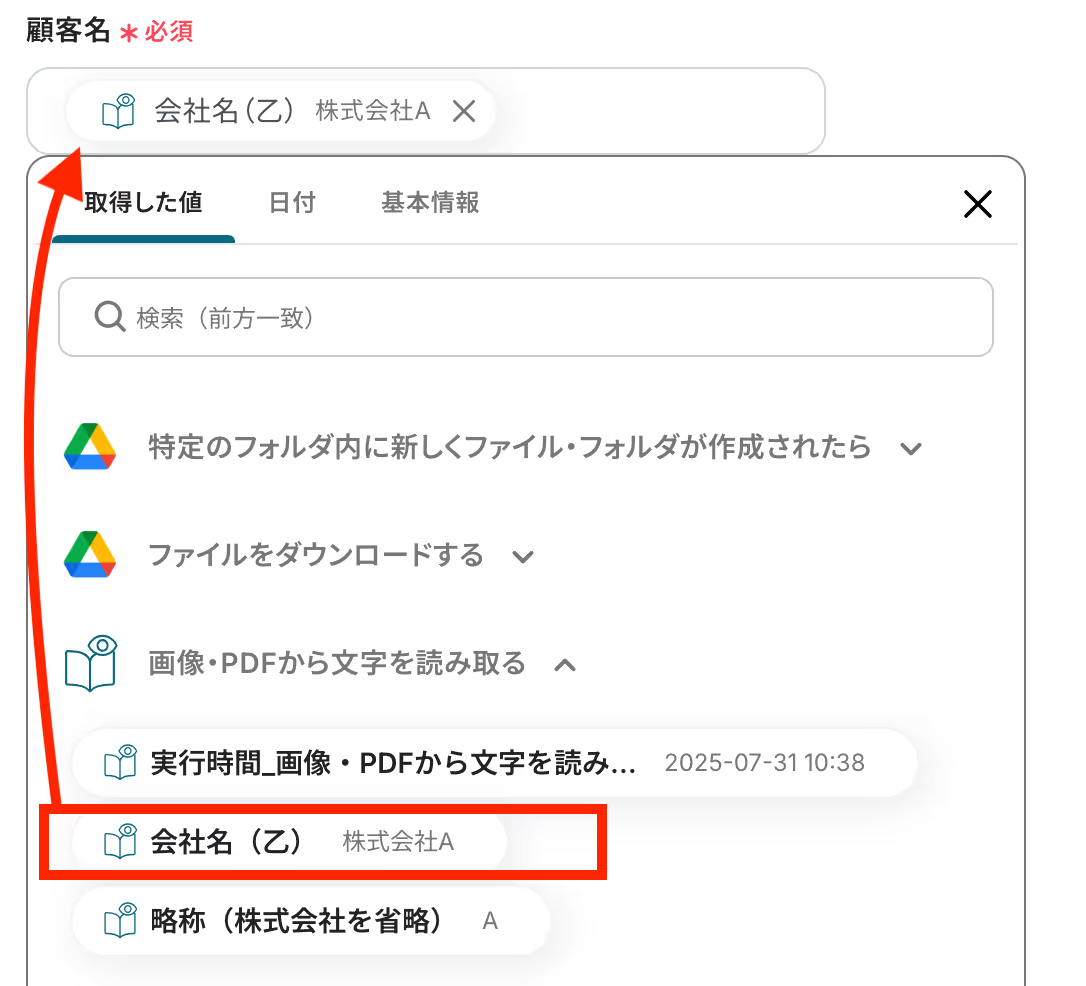
OCRで読み取った顧客略称名を設定しましょう。
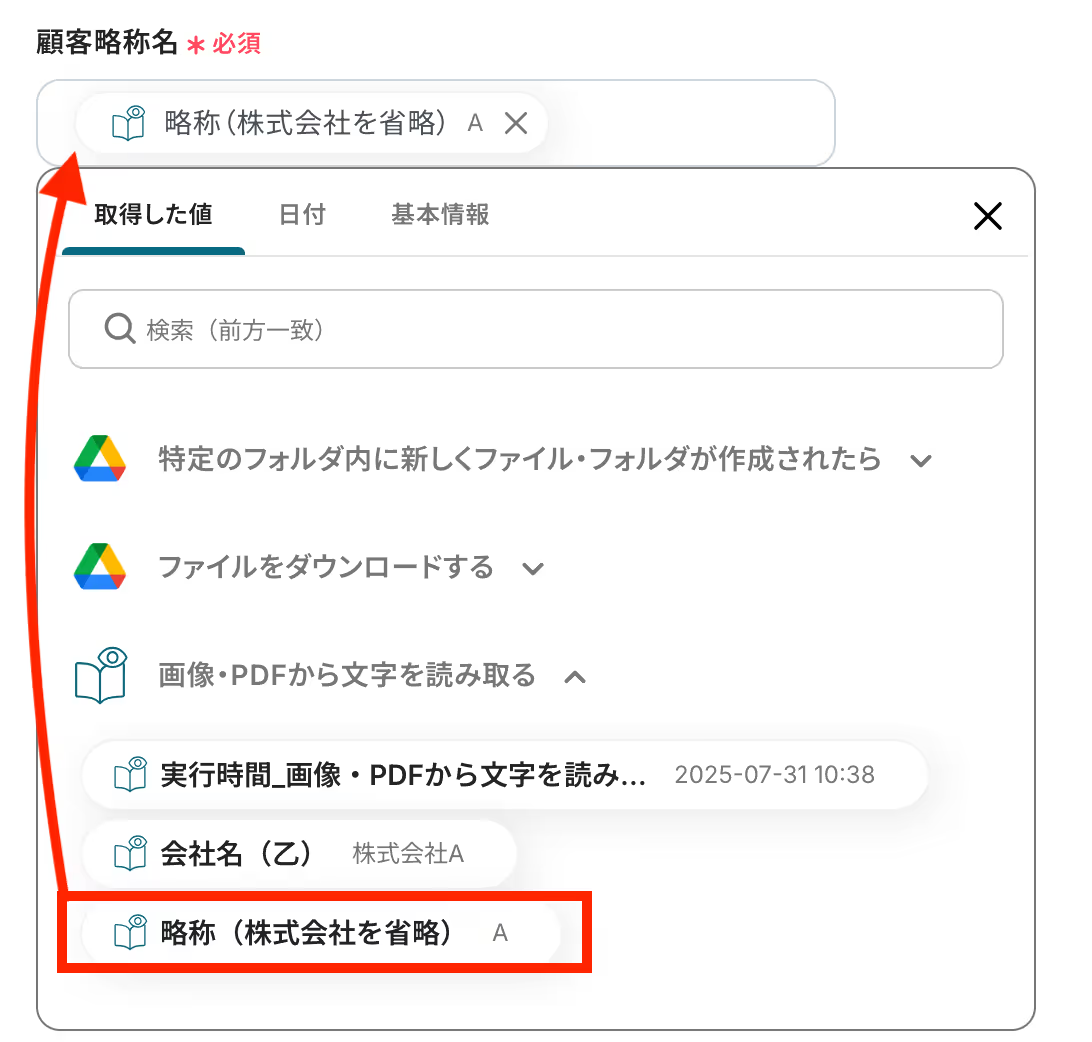
boardから該当の支払条件を選択し、支払い条件編集ページURL内のIDを取得して、記載してください。
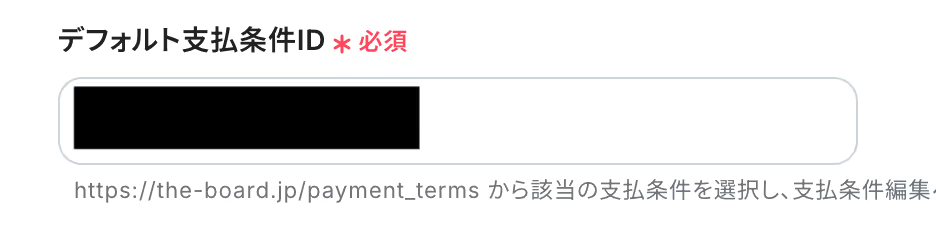
期待通りの結果であることを確認し、ページ下部の「保存する」をクリック。

すべての設定が完了すると、設定完了の「コンプリート画面」が表示されます!最後に、トリガーをONにして、フローボットを起動させましょう。トリガーのON/OFFは、画面左上のトグルスイッチで切り替えできますよ。
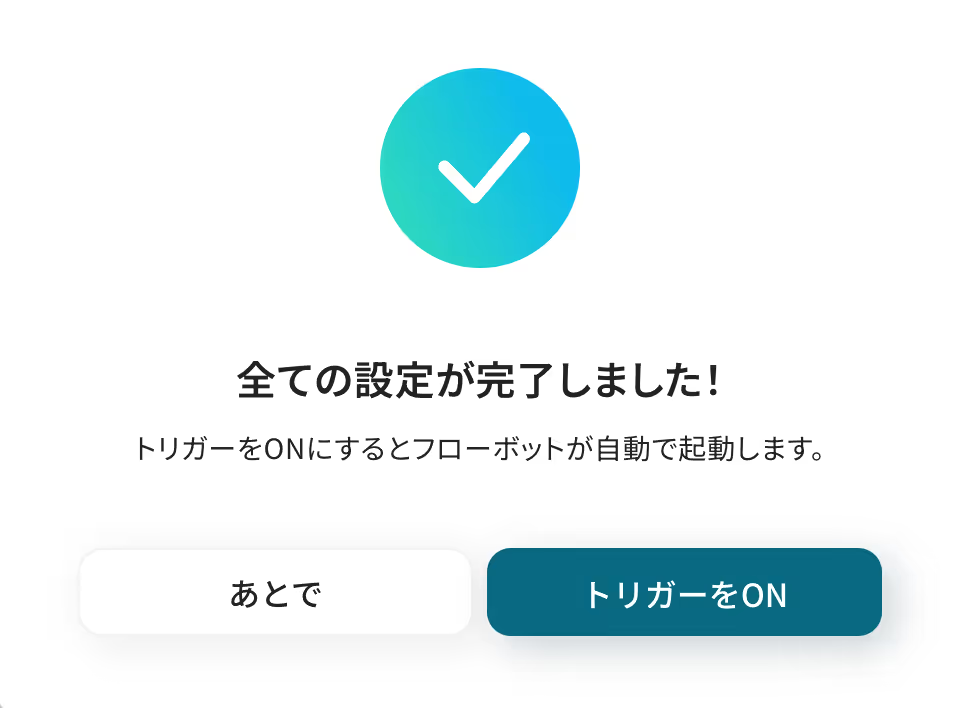
✅ トリガーをONにすると、通知先を選べるポップアップが表示されます。通知はデフォルトでメールに届くけど、普段使ってるチャットアプリでも受け取れるので便利です。
今回紹介した事例以外でも、Yoomではさまざまなサービスとの連携が可能で、それぞれに対応したテンプレートが用意されています。
普段使用しているサービスと連携できるテンプレートを活用して、boardを使った業務フローを自動化しましょう!
Yoomでは、Google Driveに格納されたファイルを活用した自動化も簡単に実現できます。
たとえば、PDFや各種ファイルをOCRで読み取って内容を自動でGoogle スプレッドシートにまとめたり、SlackやGoogle Chat、LINE WORKSなどへ通知することも可能です。
日々の業務をより効率化し、情報管理やチーム連携をスムーズに行いたい方におすすめです。
新規案件登録時のデータ自動記録、チームへの自動通知、関連ファイルの自動整理、そして外部システムからの顧客・発注先情報の自動連携を通じて、手動での情報転記やコミュニケーションの煩雑さを減らします。
これにより、業務プロセス全体の効率性と正確性が飛躍的に向上し、より戦略的な意思決定とコア業務に集中できるようになるでしょう。
Google Driveとboardの連携を自動化することで、<span class="mark-yellow">これまで手作業で行っていたGoogle Drive上のファイル情報からboardへのカード作成業務をなくし、入力ミスといったヒューマンエラーを防ぐことができます。</span>これにより、担当者は情報転記のような単純作業から解放され、迅速かつ正確な情報に基づいてタスク管理を行えるようになり、本来注力すべきコア業務に集中できる環境が整います!
今回ご紹介したような業務自動化を実現できるノーコードツール「Yoom」を使えば、プログラミングの知識がない方でも、直感的な操作で簡単に業務フローを構築できるので、もし自動化に少しでも興味を持っていただけたなら、ぜひこちらから無料登録して、Yoomによる業務効率化を体験してみてください!
Q : Yoomにアカウントを連携する際のセキュリティは安全ですか?
A : API連携やメール送信などの機能を利用する際、OAuth認証などのセキュリティ標準を使用することで安全に連携を行っています。また、プロプラン・サクセスプランではSAML認証によるSSOも可能です。Yoomを安心してお使いいただくための機能についてはこちらも併せてご参照ください。
Q : 連携が失敗したらどうなりますか?
A : Yoomの画面でアプリの連携が失敗したことが表示されるので、画面左側の「マイアプリ」からマイアプリ連携を再度お試しください。
Q:エラーで停止した場合、どうやって気づけますか?
A:フローボットがエラーになると、Yoomに登録したメールアドレスに通知が届きます。
また、エラー時の対応方法については、こちらをご覧ください。

